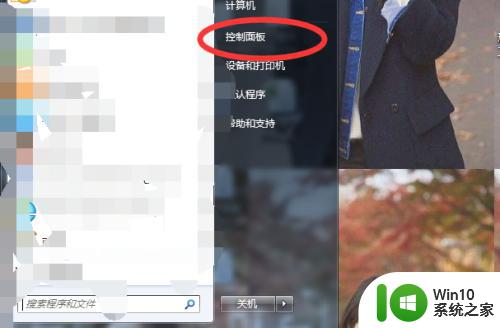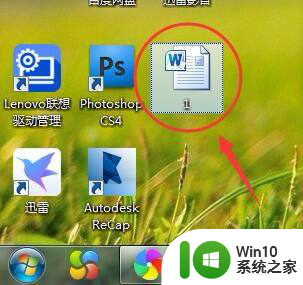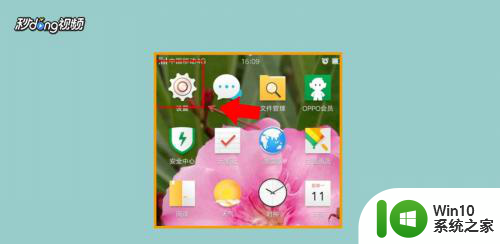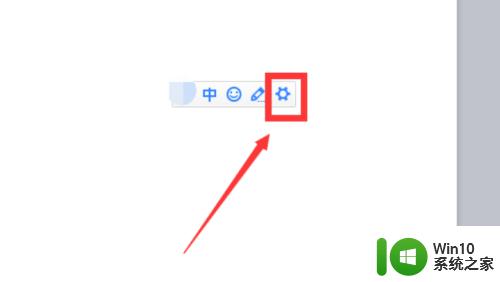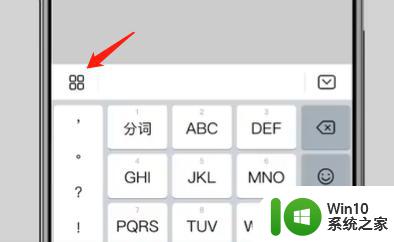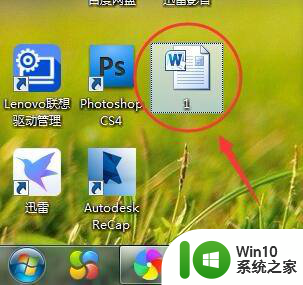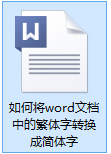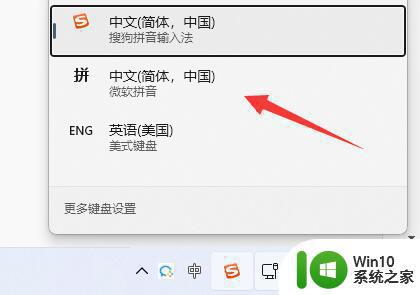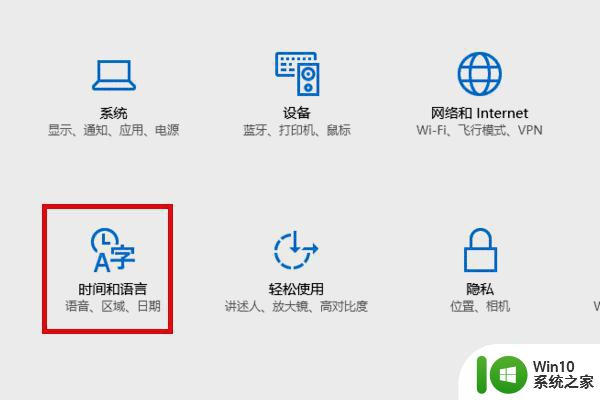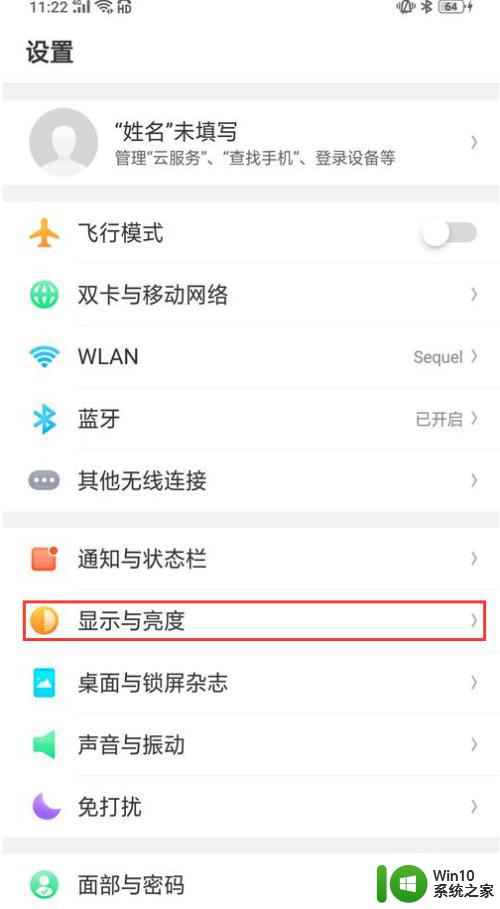微信字体变成繁体字了怎么修改 微信字体变成繁体字了如何改回来
更新时间:2023-12-18 18:47:27作者:jzjob
微信作为我们日常生活中不可或缺的通讯工具,其简洁易用的界面和丰富多样的功能深受用户喜爱。然而,有时候我们会发现微信的字体突然变成了繁体字,这可能会给我们的使用带来一定的不便。那么,如何修改微信字体,将其改回为简体字呢?本文将为您提供详细的解决方案,让您快速解决微信字体变成繁体字的问题。
具体方法:
先打开微信,打开后。看到如下图一个我字,点进去
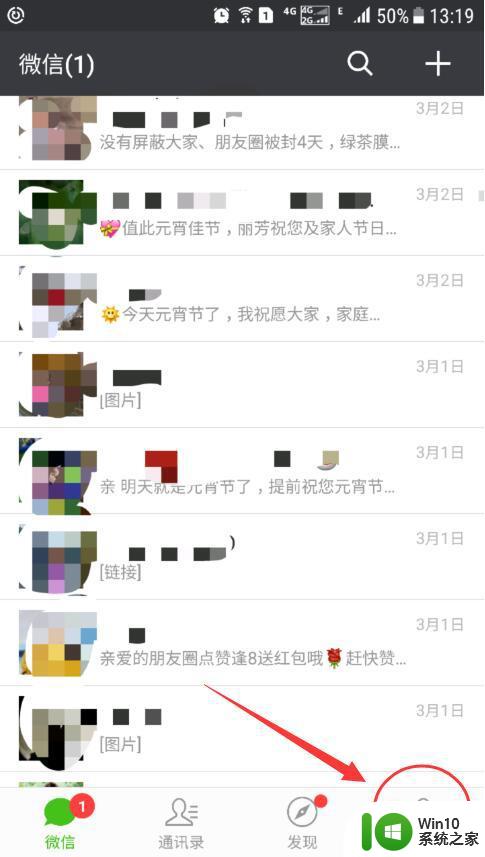
进入自己微信后台,在页面下方有个设置,选择进入设置
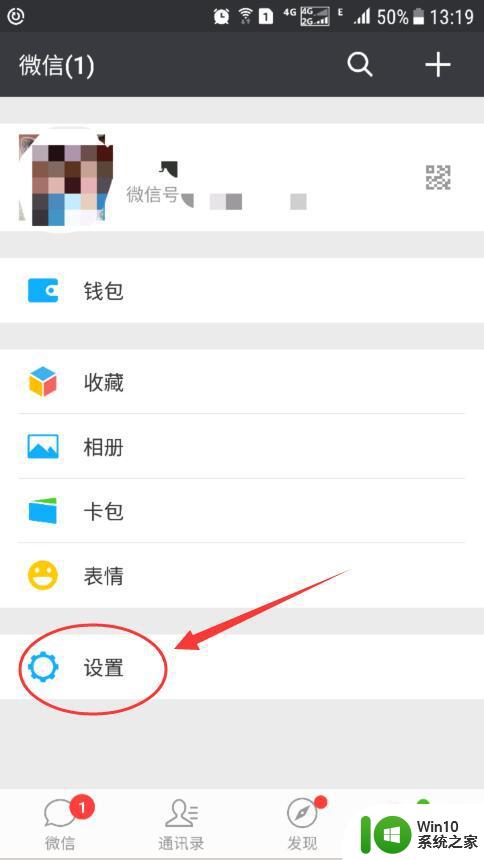
点开设置后,会看到页面通用两个字,点开通用
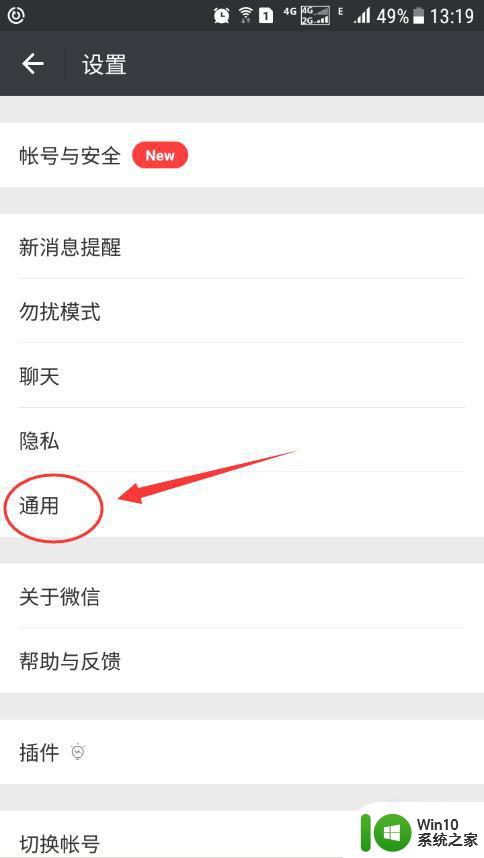
就可以看到有个多语言功能,再选择进入就可以了
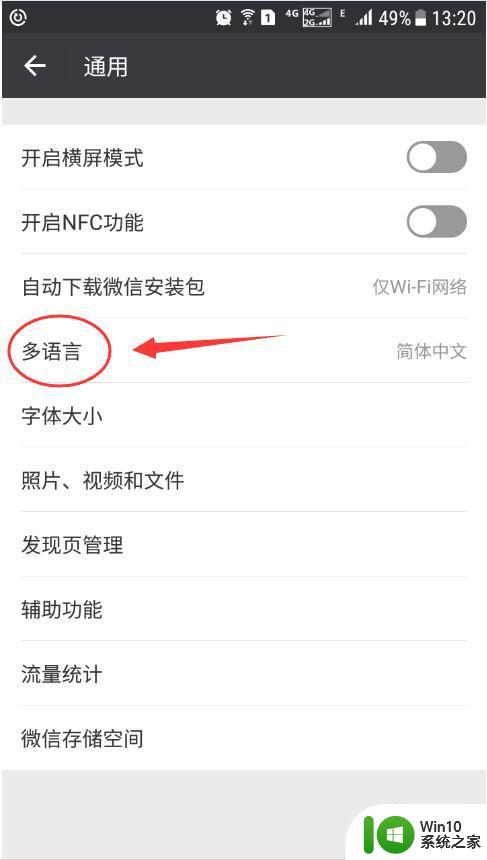
进入页面后选择自己想要字体,在后面圈内做选择,再保存就可以了。
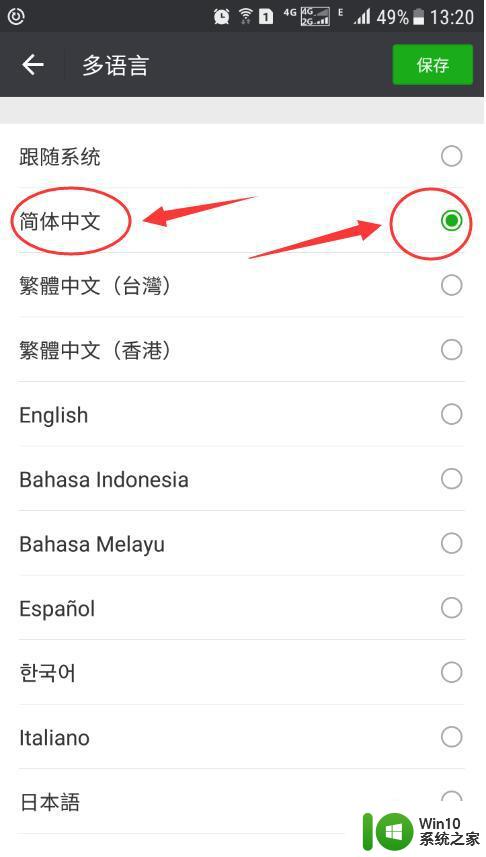
以上就是关于微信字体变成繁体字了怎么修改的全部内容,有出现相同情况的用户就可以按照小编的方法了来解决了。